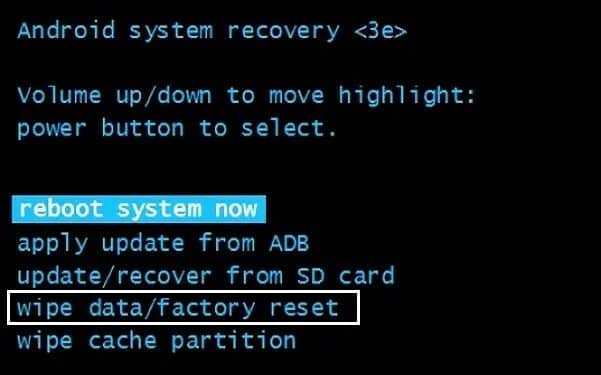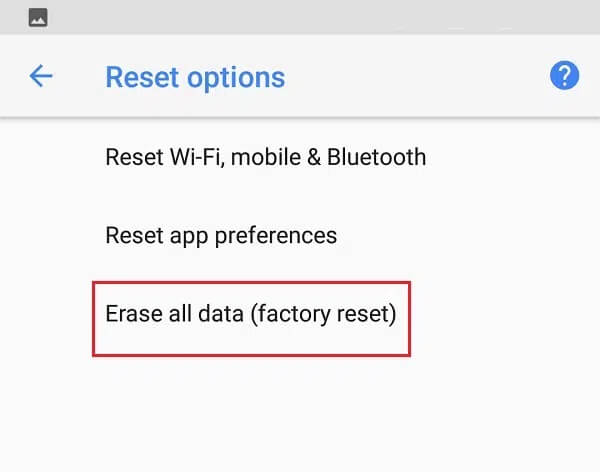So setzen Sie Ihr Google Pixel 2 auf die Werkseinstellungen zurück
Stehen Sie vor Problemen wie Telefonabstürzen, langsamem Laden usw.?Bildschirm friert ein Auf Google Pixel 2? Danach werden Sie auftreten Setzen Sie Ihr Gerät zurück um diese Probleme zu beheben. Sie können Google Pixel 2 entweder per Soft-Reset oder auf die Werkseinstellungen zurücksetzen. Durch einen Soft-Reset jedes Geräts, in Ihrem Fall beispielsweise Google Pixel 2, werden alle laufenden Apps geschlossen und RAM-Daten entfernt. Dies bedeutet, dass alle nicht gespeicherten Arbeiten gelöscht werden, während die auf der Festplatte gespeicherten Daten davon nicht betroffen sind. Beim Zurücksetzen auf die Werkseinstellungen oder beim Zurücksetzen auf die Werkseinstellungen werden alle Daten des Geräts gelöscht und das Betriebssystem auf die neueste Version aktualisiert. Dies geschieht, um verschiedene Hardware- und Softwareprobleme zu beheben, die nicht durch einen Soft-Reset behoben werden können. Hier haben wir eine richtige Anleitung zum Zurücksetzen des Google Pixel 2 auf die Werkseinstellungen, die Sie befolgen können, um Ihr Gerät auf die Werkseinstellungen zurückzusetzen.
So setzen Sie Google Pixel 2 einfach und schnell zurück
wird wieder durchführen Stellen Sie Google Pixel 2 ein Dadurch werden alle Ihre Daten aus dem Gerätespeicher gelöscht und alle installierten Apps gelöscht. Daher müssen Sie zunächst ein Backup Ihrer Daten erstellen. Also, lesen Sie weiter!
So sichern Sie Ihre Daten auf Google Pixel 2
1. Drücken Sie zuerst die .-Taste Startseite Dann Bewerbungen.
2. Suchen Sie undAktivieren Sie die Einstellungen.
3. Scrollen Sie nach unten, um auf das Systemmenü zu tippen.
4. Tippen Sie nun auf Erweiterte Optionen > Backup.
5. Aktivieren Sie hier die ausgewählte Option „Auf Google Drive sichern“, um hier automatische Sicherungen sicherzustellen.
Hinweis: Stellen Sie sicher, dass Sie im Feld „Konto“ eine gültige E-Mail-Adresse angeben. Oder tippen Sie auf das Kontokontaktsymbol, um zwischen Konten zu wechseln.
6. Klicken Sie abschließend wie gezeigt auf „Jetzt sichern“.
Soft-Reset des Google Pixel 2
Ein Soft-Reset eines Google Pixel 2 bedeutet einfach, es neu zu starten oder neu zu starten. In Fällen, in denen Benutzer ständig mit Bildschirmabstürzen, Einfrieren oder nicht reagierenden Bildschirmproblemen konfrontiert sind, wird ein Soft-Reset bevorzugt. Befolgen Sie einfach diese Schritte, um Ihr Google Pixel 2 zurückzusetzen:
1. Drücken Sie mit Fortsetzung auf Knöpfen Ein-/Ausschalten + Lautstärke verringern für etwa 8 bis 15 Sekunden.
2. Wird sein Schalten Sie das Gerät aus gleich.
3. Warten Sie, bis der Bildschirm erneut angezeigt wird.
Der Soft-Reset Ihres Google Pixel 2 ist nun abgeschlossen und kleinere Probleme sollten behoben sein.
Methode 1: Zurücksetzen auf die Werkseinstellungen über das Startmenü
Ein Zurücksetzen auf die Werkseinstellungen wird normalerweise durchgeführt, wenn Geräteeinstellungen geändert werden müssen, um die normale Funktion des Geräts wiederherzustellen. In diesem Fall das Google Pixel 2. So können Sie einen Hard-Reset Ihres Google Pixel 2 nur über die Tasten durchführen:
1. Schalten Sie Ihr Mobiltelefon aus, indem Sie die Ein-/Aus-Taste einige Sekunden lang gedrückt halten.
2. Halten Sie als Nächstes die Leiser-Taste gedrückt + Halten Sie die Ein-/Aus-Tasten für eine Weile gleichzeitig gedrückt.
3. Warten Sie, bis das Bootloader-Menü wie gezeigt auf dem Bildschirm erscheint. Lassen Sie dann alle Tasten los.
4. Verwenden Sie die Leiser-Taste, um den Bildschirm in den Wiederherstellungsmodus zu schalten.
5. Tippen Sie anschließend auf Power-Taste.
6. Nach einer Weile erscheint das Android-Logo auf dem Bildschirm. Drücken Sie gleichzeitig die Tasten „Lautstärke erhöhen“ und „Ein/Aus“, bis das Android-Wiederherstellungsmenü auf dem Bildschirm angezeigt wird.
7. Wählen Sie hier „Daten löschen/Werkseinstellungen wiederherstellen“, indem Sie mit der Leiser-Taste navigieren und mit der Ein-/Aus-Taste eine Auswahl treffen.
8. Markieren Sie anschließend mit der Leiser-Taste die Option „Ja – Alle Benutzerdaten löschen“ und wählen Sie diese Option mit der Ein-/Aus-Taste aus.
9. Warten Sie, bis Der Vorgang ist abgeschlossen.
10. Drücken Sie abschließend die Ein-/Aus-Taste, um die Option „System jetzt neu starten“ auf dem Bildschirm zu bestätigen.
Der Werksreset Ihres Google Pixel 2 beginnt nun.
11. Warten Sie ein bisschen. Schalten Sie dann Ihr Telefon mit der Power-Taste ein.
12. Das Google-Logo sollte nun auf dem Bildschirm erscheinen, während Ihr Telefon neu startet.
Jetzt können Sie Ihr Telefon nach Belieben verwenden, ohne Fehler oder Störungen.
Methode 2: Hard-Reset über die Mobiltelefoneinstellungen
Sie können sogar einen Hard-Reset des Google Pixel 2 über Ihre Mobileinstellungen wie folgt durchführen:
1. Drücken Sie Apps > Einstellungen.
2. Tippen Sie hier auf Systemoption.
3. Tippen Sie nun auf Zurücksetzen.
4. . wird angezeigt Drei Reset-Optionen , Wie gezeigt.
- Setzen Sie Wi-Fi, Mobil und Bluetooth zurück.
- Anwendungseinstellungen zurücksetzen.
- Alle Daten löschen (Werksreset).
5. Tippen Sie hier auf die Option „Alle Daten löschen (Werksreset)“.
6. Tippen Sie als Nächstes auf „Telefon zurücksetzen“ , Wie gezeigt.
7. Tippen Sie abschließend auf Option Alles löschen.
8. Sobald das Zurücksetzen auf die Werkseinstellungen abgeschlossen ist, werden alle Ihre Telefondaten gelöscht, z. B. Google-Konto, Kontakte, Fotos, Videos, Nachrichten, heruntergeladene Apps, App-Daten, Einstellungen usw.
Wir hoffen, dass diese Anleitung hilfreich war und Sie Ihr Google Pixel 2 auf die Werkseinstellungen zurücksetzen konnten. Teilen Sie uns mit, welche Methode für Sie funktioniert hat. Wenn Sie Fragen oder Kommentare zu diesem Artikel haben, können Sie diese gerne im Kommentarbereich hinterlassen.